まるで紙の手帳みたい!Googleカレンダーを印刷して持ち歩く。(実践編)
Googleカレンダーの“これはもはや紙の手帳!”な印刷術
前回の準備編に続いて、いよいよ実践編です。
目次
『Outlook用予定表印刷アシスタント』をインストールしよう。
※ 今回の説明はOutlook2007と2010を対象にしていますので
他のバージョンでは使えない点があるかもしれません。
ご了承くださいませ。<(_ _)>
残念ながら、GoogleカレンダーもMicroso Outlookもそのままでは
印刷機能がちと貧弱なものですから、Outlook用予定表印刷アシスタントを
使います。これで手帳Likeな印刷ができるんですね。(^^)v
- Outlook 用予定表印刷アシスタント-Microsoft Download Center-へと
進みます。
画面右下の[ダウンロード]をクリックして、ダウンロードを開始しましょう。
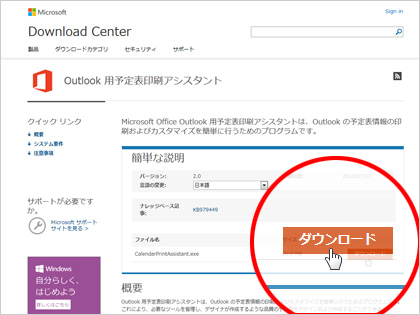
- [実行]をクリックして、インストールを開始します。
- 画面の指示に従って、インストールを進めてください。
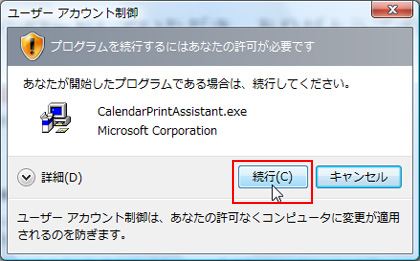
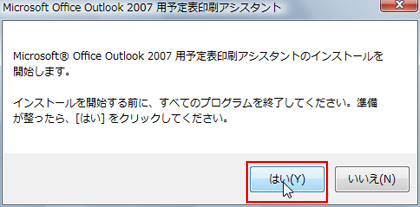
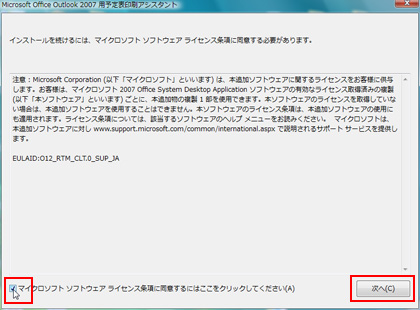

- インストール完了です。
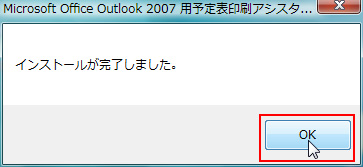
⇒ [Microsoft Office ツール]に[予定表印刷アシスタント]が
追加されていることを確認しましょう。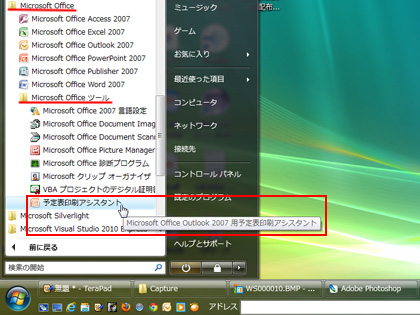

Googleカレンダーを、A6版手帳の見開き2ページ一週間に印刷する。
今回の印刷は、大手手帳メーカーにもよくある
A6(文庫本)サイズ/見開き2ページに一週間/時間軸が縦に並んだ
いわゆるバーチカルタイプでやってみましょう。
このOutlook予定表印刷アシスタントは、機能が豊富ですので
もちろん他の形式での印刷も可能です。
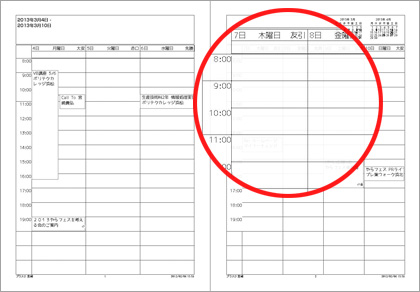
- マイクロソフト アウトルックを起動したら、週間予定表を表示します。
(先ほどインストールした予定表印刷アシスタントではありませんので
注意してください。)
[ファイル]メニュー ⇒ [ページ設定] ⇒ [週間予定表スタイル]
をクリックしましょう。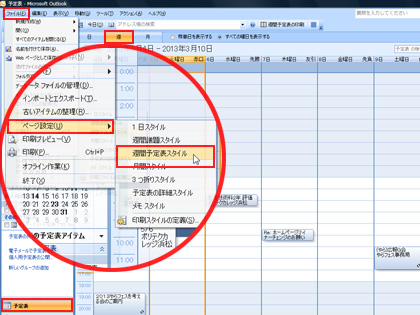
- [書式]タブは [ページ設定]を[2ページにまたがる]に設定しましょう。
他は、初期設定のままでもOKですが
1日あたりの開始時刻や終了時刻、フォントの種類なども指定できますので
[印刷プレビュー]で確認しながら、好みの設定を見つけてみてください。
[用紙]タブの設定は、A4/印刷の向き:縦のままでOKです。![[用紙]タブ](https://plusd.biz/wp/wp-content/uploads/2020/06/20130305n.jpg)
このような形になっていれば、正解です。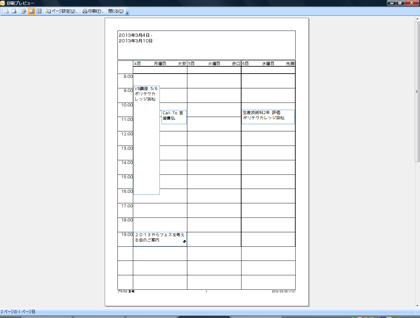
二度め以降は、3から作業してください。 - [ページ設定]画面右下の[印刷]をクリックしましょう。
※ Outlookの週予定画面から、[ファイル]メニュー ⇒ [印刷]とクリック
しても同じです。![[印刷]をクリック](https://plusd.biz/wp/wp-content/uploads/2020/06/20130305p.jpg)
- [印刷スタイル]が[週間予定表スタイル]になっていることを確認して
プリンタのプロパティを設定します。![[プロパティ]へ](https://plusd.biz/wp/wp-content/uploads/2020/06/20130305q.jpg)
用紙サイズ:A4/印刷の向き:縦/レイアウト:(1枚あたり)4ページ
ページの順序:左上から右/両面印刷 に設定します。
例.ブラザー MFC-8890DW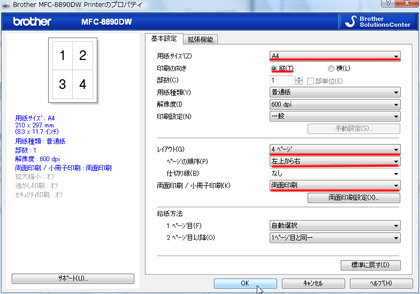
- [印刷範囲]の[開始日]は印刷したい週の月曜日を
そして[終了日]は、開始日の4週間後の日曜日を指定します。
たとえば開始日が2013/03/04(月)だったら、終了日は2013/03/31(日)に
なります。
チェックしてみましょう。![[印刷プレビュー]再確認](https://plusd.biz/wp/wp-content/uploads/2020/06/20130305t.jpg)
表示されていたらOKです。
[印刷]ボタンをクリックして、ひとつ前の画面に戻ります。 - [ページ範囲]は8,1,6,3,2,7,4,5と半角で入れて下さい。
![[ページ範囲]に注意。](https://plusd.biz/wp/wp-content/uploads/2020/06/20130305u.jpg)
こんなふうに↓↓↓“中綴じ印刷”をしたいから、なのさっ。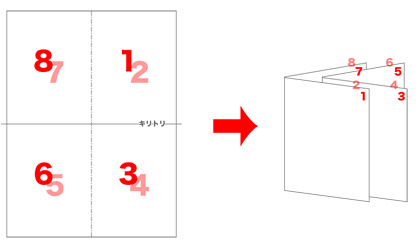
これをうまく使えば、こんなめんどうな設定はしなくてもいいはずなんですが
いろいろと試したけど、力不足な私にはできませんでした。<(_ _)>
もっとラクな設定を知っている、という方はそちらをおすすめします。
ごめんなさい。
ちなみにこの“8,1,6,3,2,7,4,5”を毎回入力するのもめんどうなので
私はこの内容をWindows標準のメモ帳で保存して
デスクトップに置いてあります。
- お待たせしました。(^^)
あとは右下の[OK]をクリックして、印刷スタート!です。
これぞ、“ほぼ”紙の手帳クオリティなGoogleカレンダー印刷。
以上の手順で印刷したものを、半分に切ってさらに半分に折ると
黙っていれば紙の手帳と見分けがつかないぐらいの
Googleカレンダー印刷のできあがり。
私の場合はバインダー式ではなく、手帳カバーにゴムバンドで留めていますが
もちろん、先日紹介したA6サイズのシステム手帳でもOKですね。
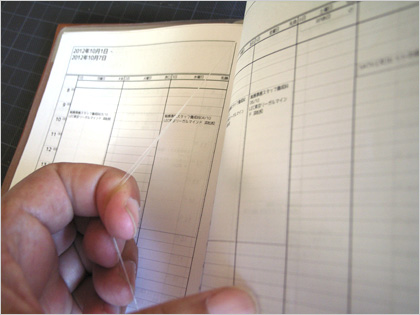
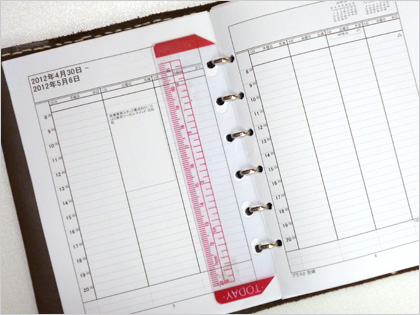
今回紹介した、バーチカルタイプだけじゃなく
時間軸のない週間議題スタイルや月間スタイルもありますので
みなさんそれぞれのライフスタイルに合った、Googleカレンダー印刷を
見つけてみてください。
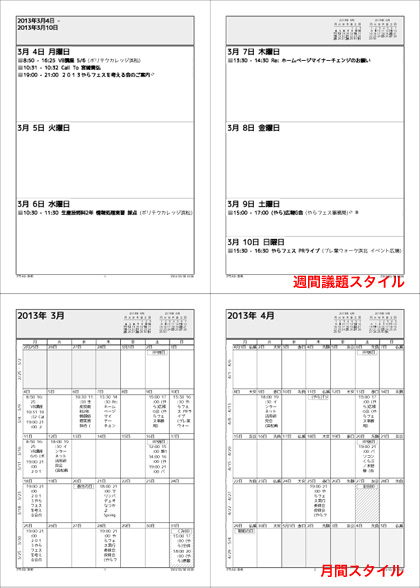
ちなみに、こういうことをしていると
『よくそんなことやっている時間がありますねぇ』なんて
言われちゃうのですが。
先日も書いたように、このカレンダーを印刷して、裁断して
二つ折りにして手帳にセットするまでの時間は、なんと5分以内。
私の考える、Googleカレンダーと紙の手帳との
最も理想的な連携のスタイルが、これで完成しました。(^^)v
関連記事

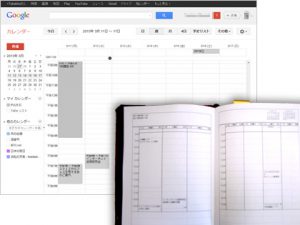

初めまして。googleカレンダーをきれいに印刷する方法を探していてこのページに辿り着きました。
かなり理想に近いのですが、複数の予定の表示ができません。
これは仕方がないのでしょうか?それとも表示させる方法がありますか?
みね様。コメントありがとうございます。
うかつでした…。<(_ _)>
当然、複数のGoogleカレンダーを印刷したいという方もいらっしゃいますよね。
自分はふだん、ひとつのカレンダーしか印刷していなかったので
気づきませんでした。(*_*)
Google calendar sync側からもOutlook側からも、なにか方法がないかと
いろいろと試してみたのですが、残念ながら私の力不足で
方法が見つかりませんでした。
ひとまず、お役に立てなくて申し訳ありません。<(_ _)>
またいろいろと調べてみて、もし方法が見つかったら
このブログで公開しますね。
お返事ありがとうございます。m(_ _)m
今のところは一つのカレンダーのみなのですね。
いろいろ検証して頂いてありがとうございます。
見た目はこの方法が一番きれいで早く印刷できるので、このまま使います。(*´ω`*)
ありがとうございます(・w・)でも繰り返しを指定している予定が印刷に反映されませんでした。毎週月曜日の仕事が印刷されません。
>amits様
私の方でも最近、同様の症状が出ていたのですが、限定公開URLをリセットして、outlookもアカウントを再度設定し直したら、改善されました。(このあたりがGoogle側に原因がありそうなので、改善された理由はなんとも説明できないのですが。<(_ _)>
なので、再設定をお試しいただけますでしょうか。
ありがとうございます(・w・)でも私の環境ではリセットして再度設定してもだめでした。でもありがとうございます(・w・)ノ★